آموزش نسخه دسکتاپ کیف پول گواردا (Guarda)

چندوقتی است که کیف پول گواردا (Guarda) محبوبیت زیادی به دست آورده است . بنابراین در این مقاله تصمیم داریم آموزش طریقهی کار با نسخه دسکتاپ این کیف پول را به شما ارائه دهیم . این کیف پول نسخه دسکتاپ ، وب ، تلفن همراه و افزونه گوگل کروم را دارد که ما در اینجا قرار است که نسخه دسکتاپ را آموزش دهیم . اما قبل از اینکه بخواهیم آموزش را شروع کنیم ، به یکی از امکانات و رابط کاربری جالبی که دارد اشاره می کنیم :
این کیف پول یک قابلیت جالبی دارد و آن هم این است که کلید خصوصی ها را در اختیار شما قرار می دهد که بیان می کنیم چگونه می توان آن را از کیف پول گواردا (Guarda) دریافت کرد .
نخست برای اینکه نسخه دسکتاپ آن را دریافت کنید ، به وبسایت https://guarda.co/desktop بروید و مطابق پلتفرمتان ، یکی از نسخه های ویندوز ، لینوکس و مک را برگزینید . ما نسخهی ویندوز را انتخاب نمودیم :
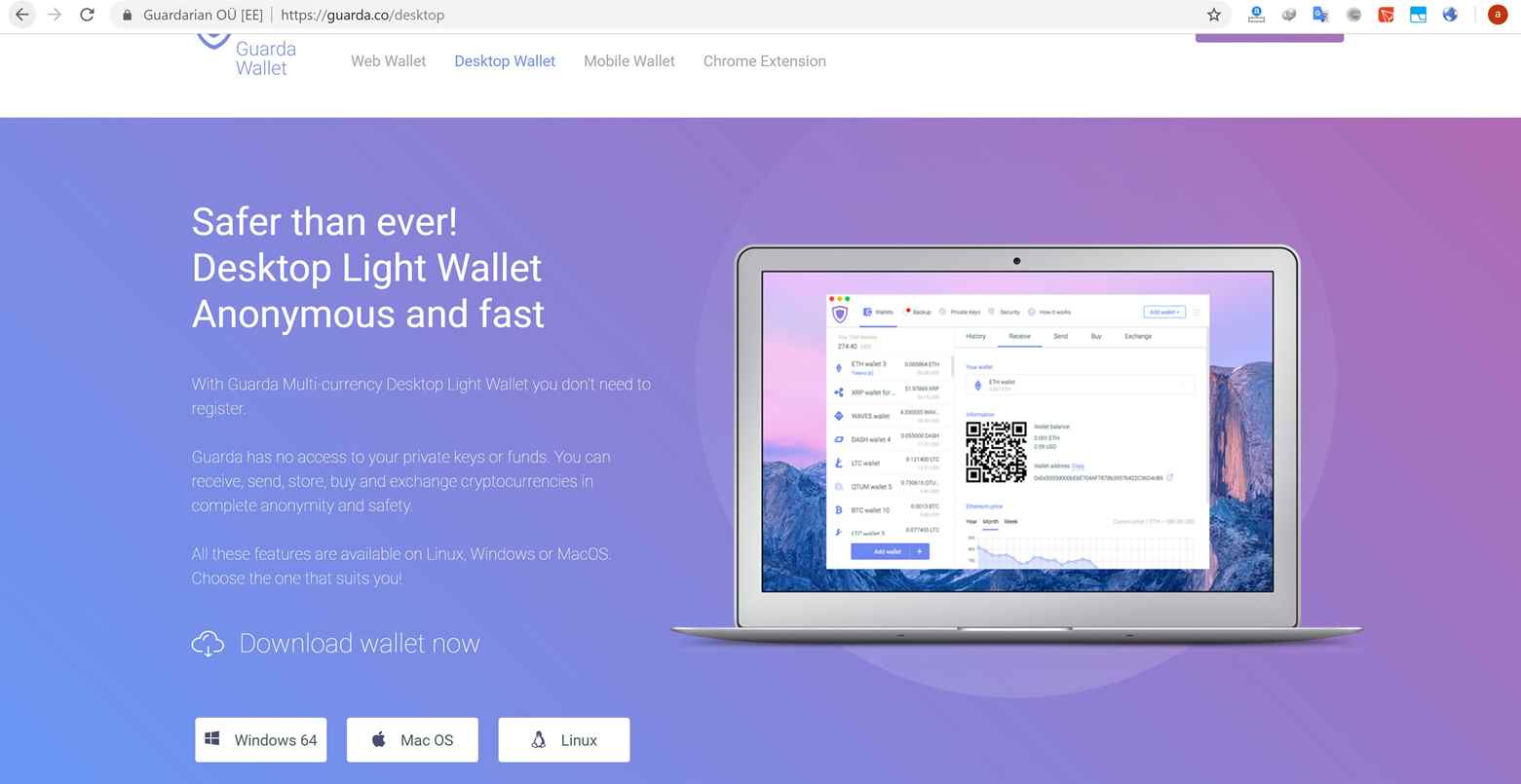
بعد از اینکه نسخه دسکتاپ کیف پول گواردا (Guarda) را دانلود کردید ، اقدام به اجرای فایل دانلود شده نمایید و منتظر بمانید تا اپلیکیشن به اجرا درآید و پروسهی ثبت نام آغاز گردد :
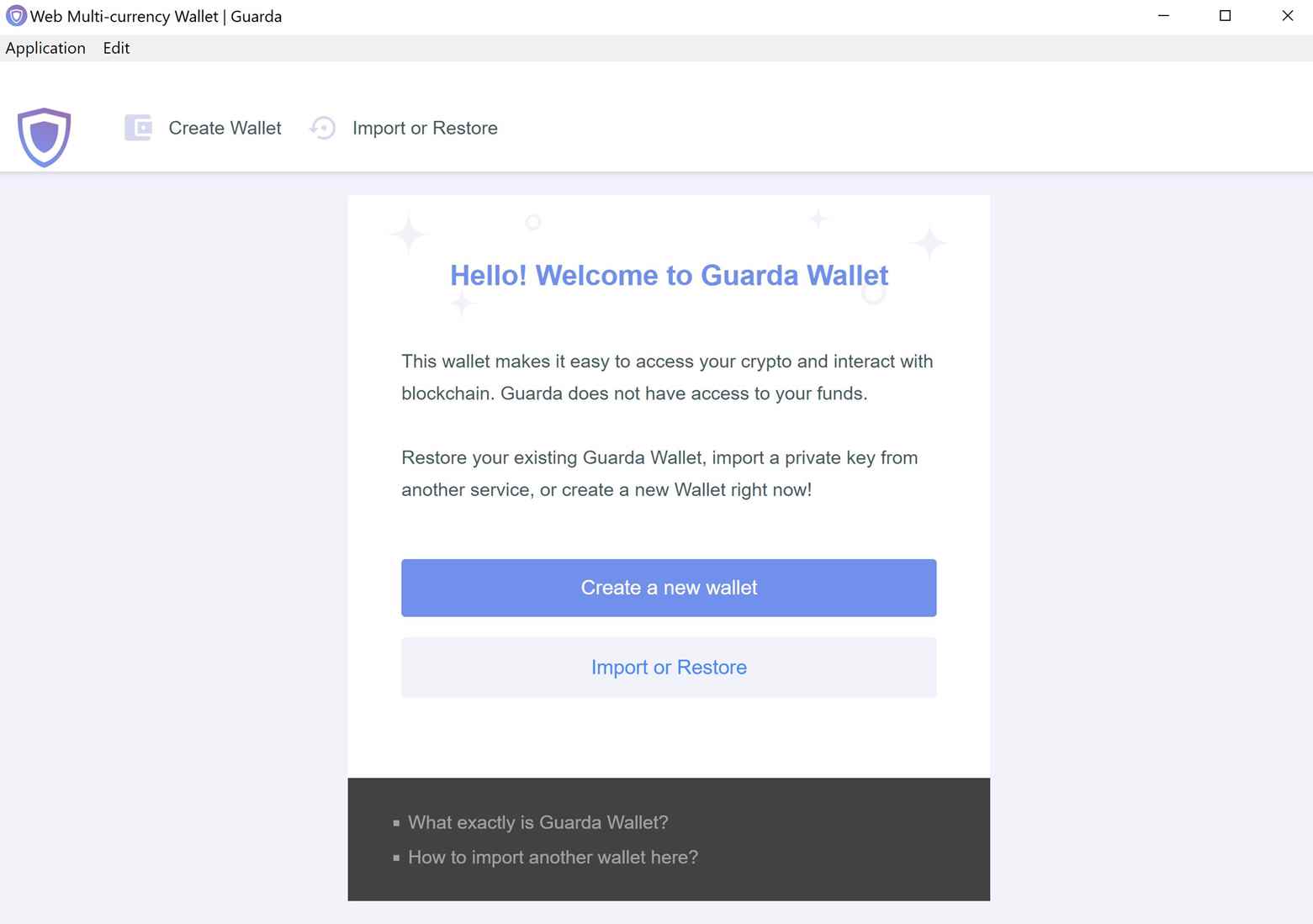
در صورتی که پیش از این ، اقدام به ایجاد این کیف پول کرده باشید و تصمیم به بازیابی آن دارید و یا اگر می خواهید اقدام به import کردن کیف پول دیگری در کیف پول گواردا (Guarda) کنید ، باید بر روی گزینه Import or Restore بزنید ؛ ولی در صورتی که برای بار اول تصمیم به ایجاد این کیف پول دارید ، بر روی Create a new wallet بزنید و به مرحله بعد بروید :
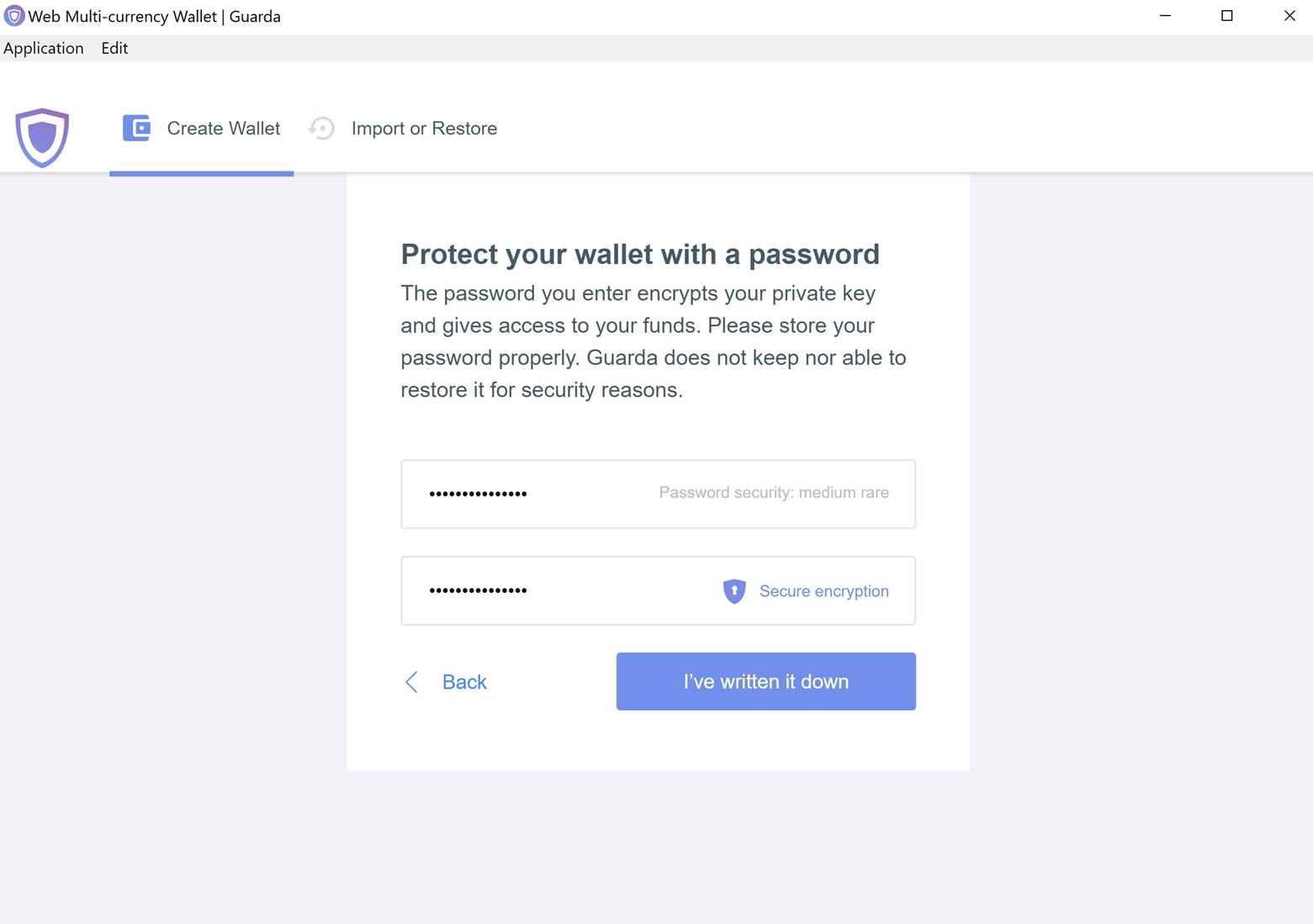
در این مرحله لازم است برای اینکه به کیف پول خود وارد شوید ، رمزی را انتخاب نمایید . لازم به ذکر است که این رمز را به خاطر بسپارید و همچنین آن را در جایی ذخیره نمایید :
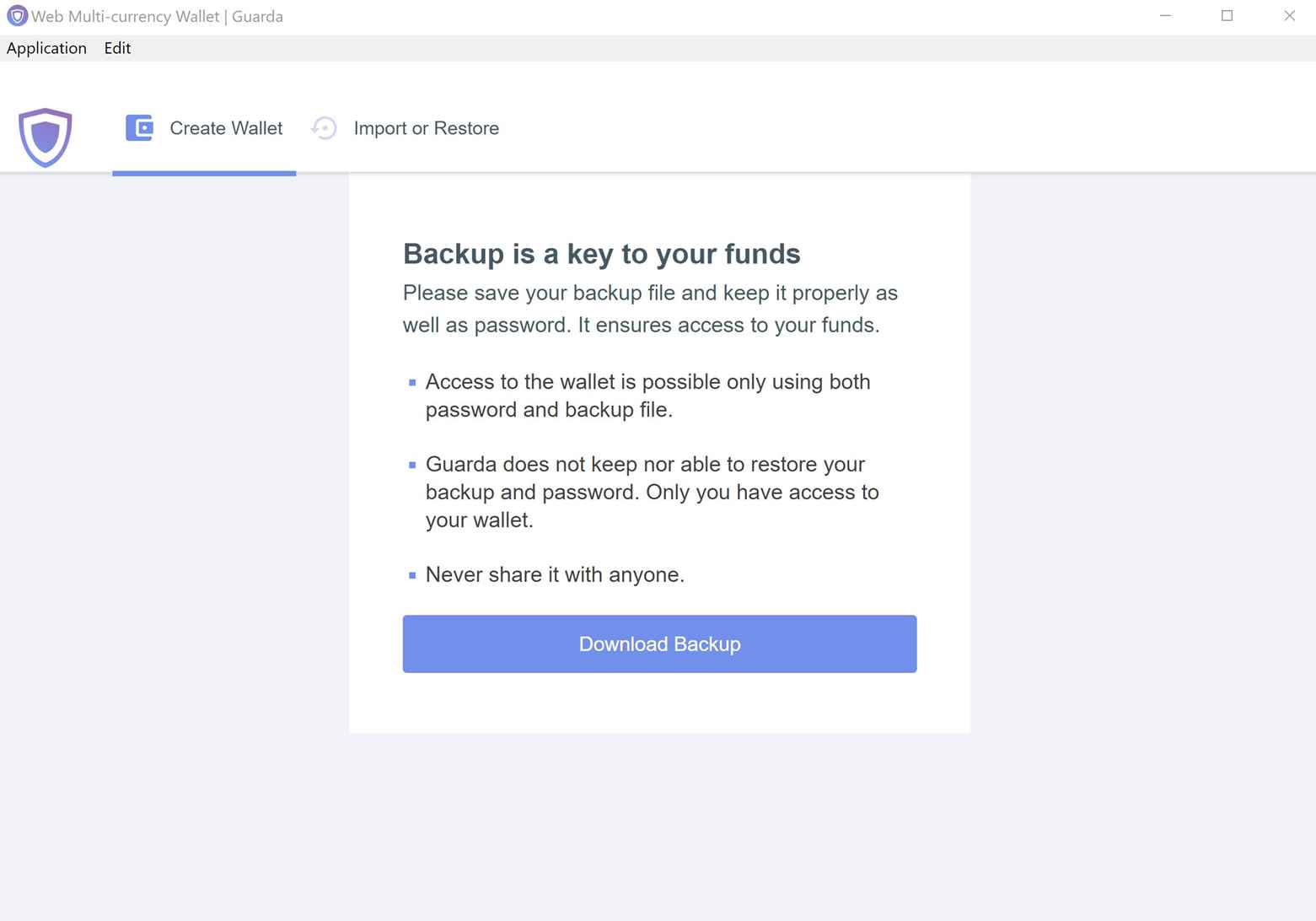
بعد از اینکه رمز را انتخاب کردید ، باید اقدام به دانلود نسخه بک آپ یا پشتیبانی کیف پول خود نمایید تا اگر به آن نیاز پیدا کردید آن را به کار گیرید و یا اگر خواستید امکان دسترسی به کیف پولتان با استفاده از این فایل پشتیبانی در رایانه های دیگر را داشته باشید .
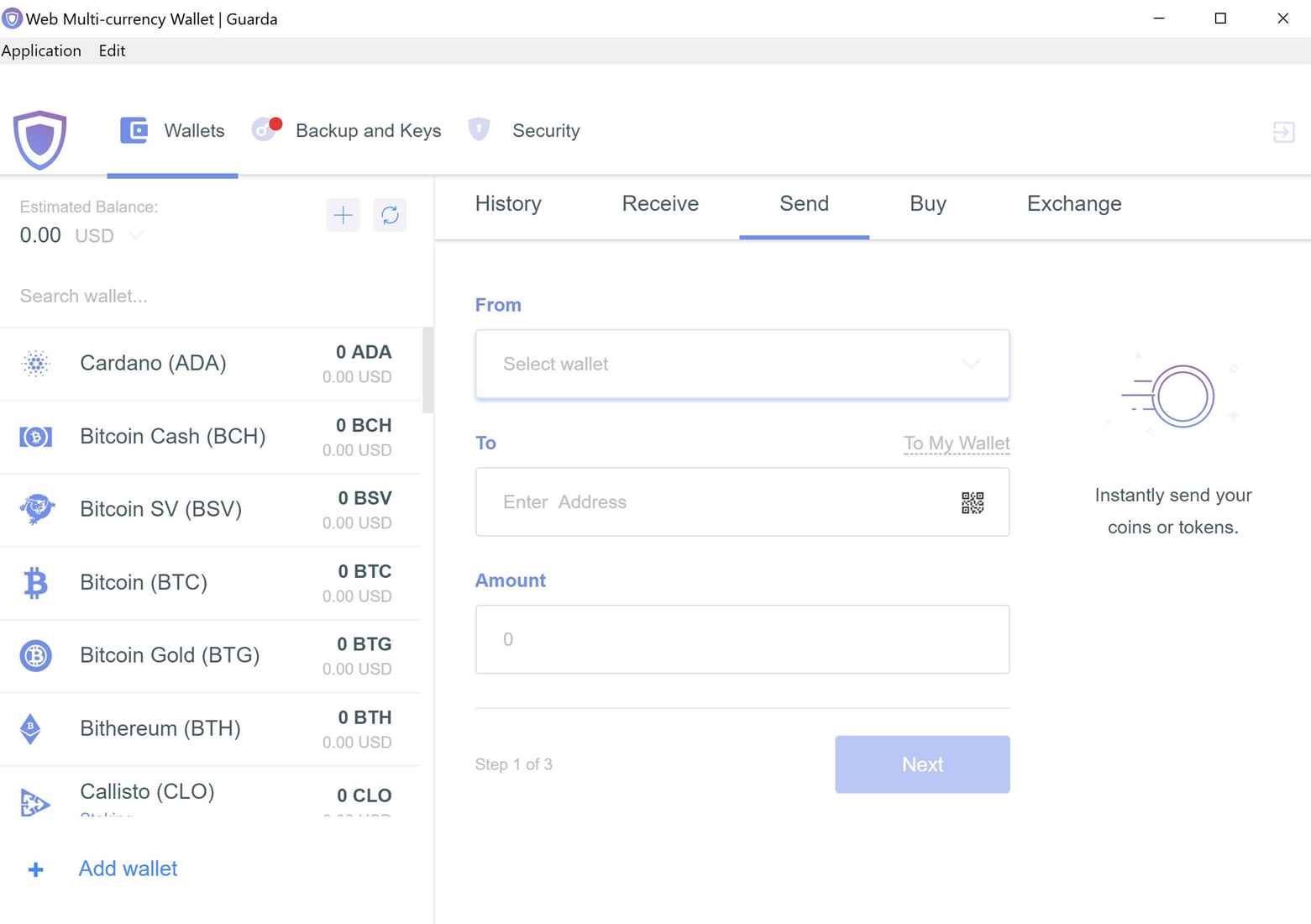
بعد از اینکه این مرحله را انجام دادید وارد فضای کیف پول خود می شوید . همین که وارد شدید فضای جالبی را مشاهده می کنید که فهرستی از ارزهای دیجیتال در سمت چپ وجود دارد . کیف پول گواردا 37 ارز دیجیتال را مورد پشتیبانی قرار می دهد که دربرگیرندهی بیشتر ارزهای دیجیتال معروف است . برای اینکه آدرس عمومی ارزهای دیجیتال خود را ببینید ، بر روی ارز دیجیتال مورد نظر بزنید و در نوار بالا به Receive مراجعه کنید ، در این فضا امکان مشاهدهی آدرس عمومی کیف پولتان وجود دارد :
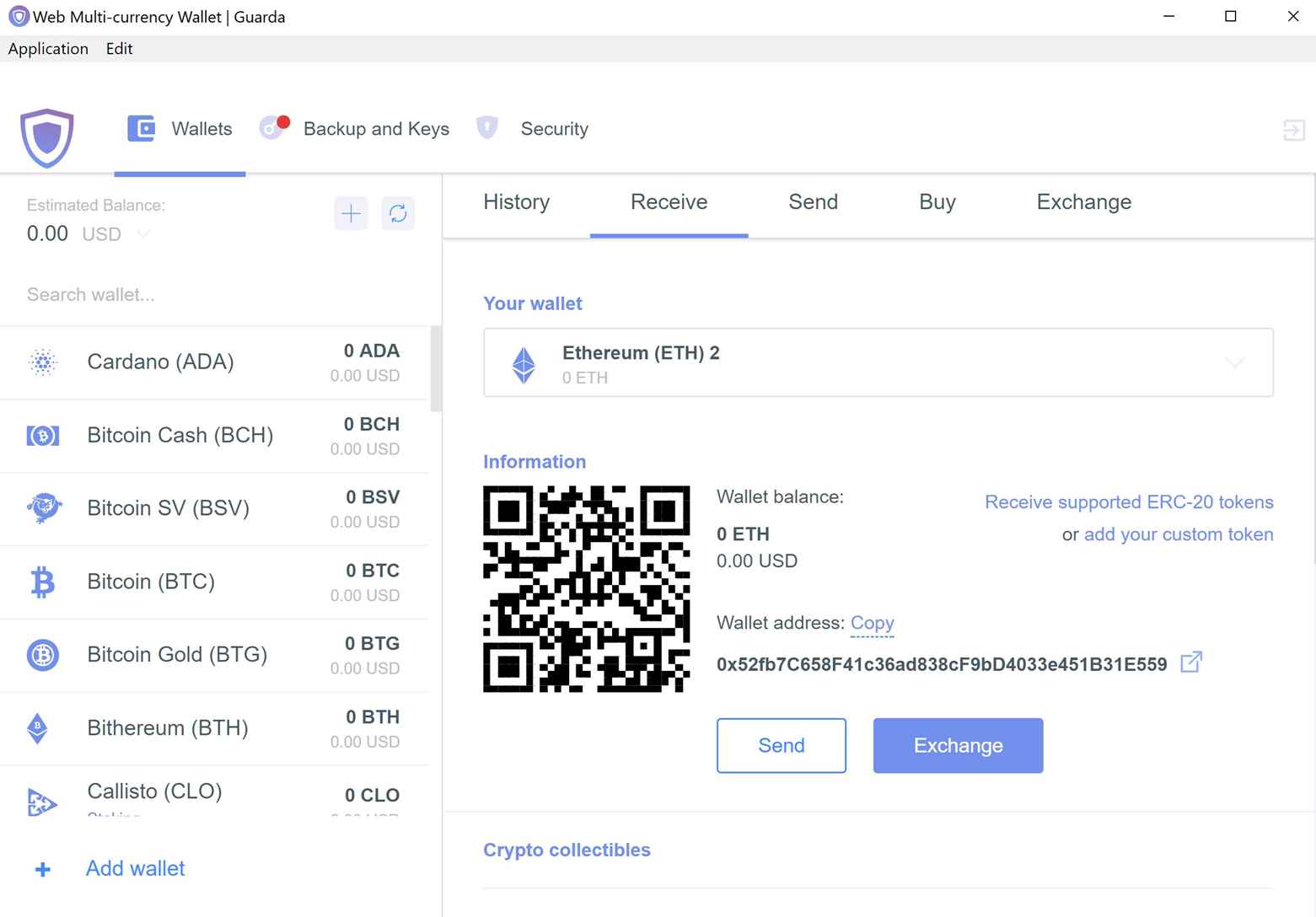
علاوه بر مشاهدهی آدرس عمومی کیف پول خود ، امکان تبدیل ارز دیجیتال مورد نظر خود به یکدیگر را دارید که به منظور انجام این کار ، باید روی Exchange بزنید . برای اینکه ارزهای دیجیتال خود را به سایر آدرس ها ارسال کنید فقط لازم است به نوار Send بروید و میزانی که مدنظرتان است و همچنین آدرس مقصد را وارد نمایید :
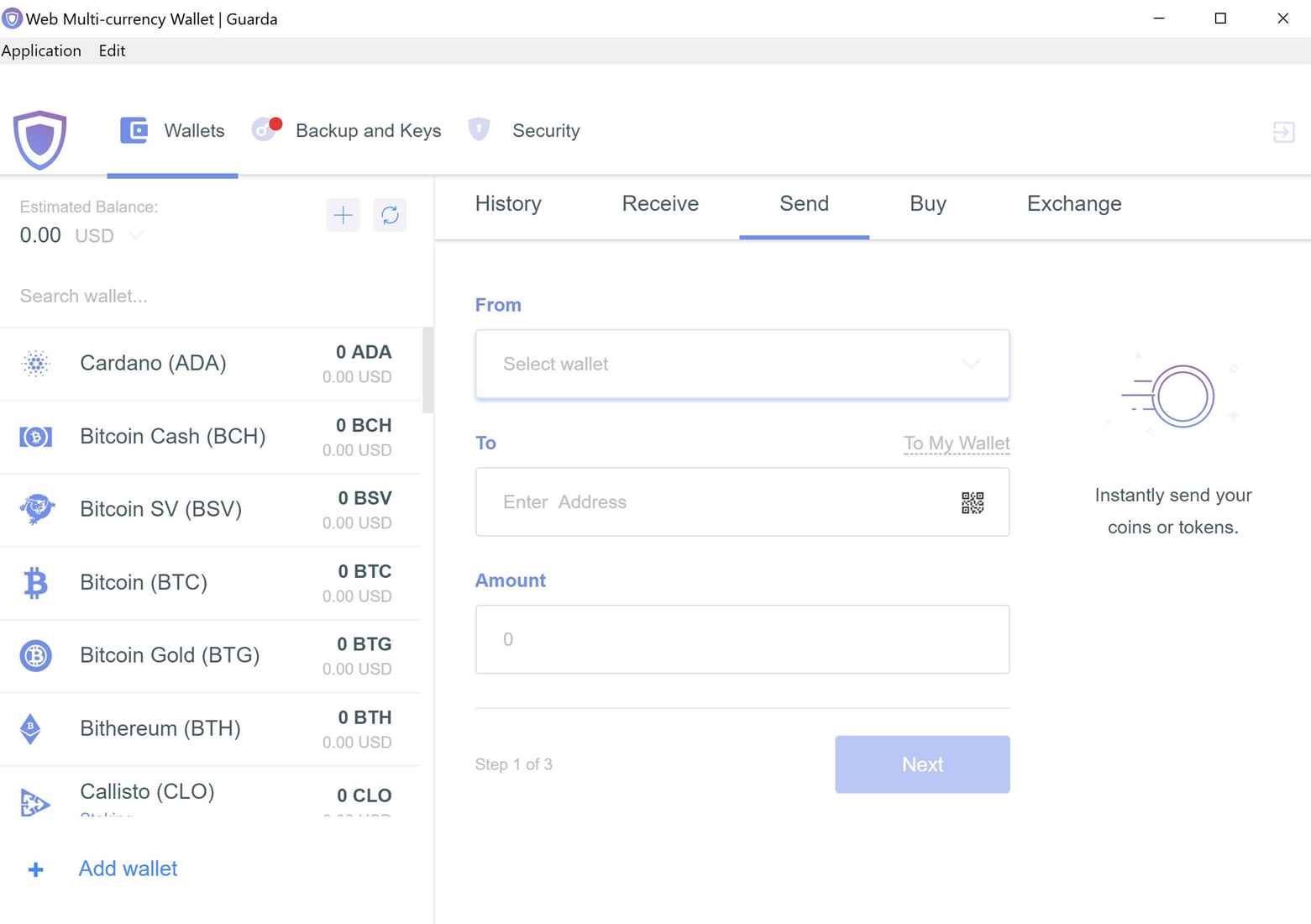
حالا می خواهیم اقدام به دریافت کلید خصوصی ارزهای دیجیتال خود کنیم . برای اینکه کلید خصوصی خود را دریافت کنید فقط نیاز است که بر اساس تصویر زیر به قسمت Backup and Keys بروید و از نوار export by currency اقدام به انتخاب ارز دیجیتال خود کنید :
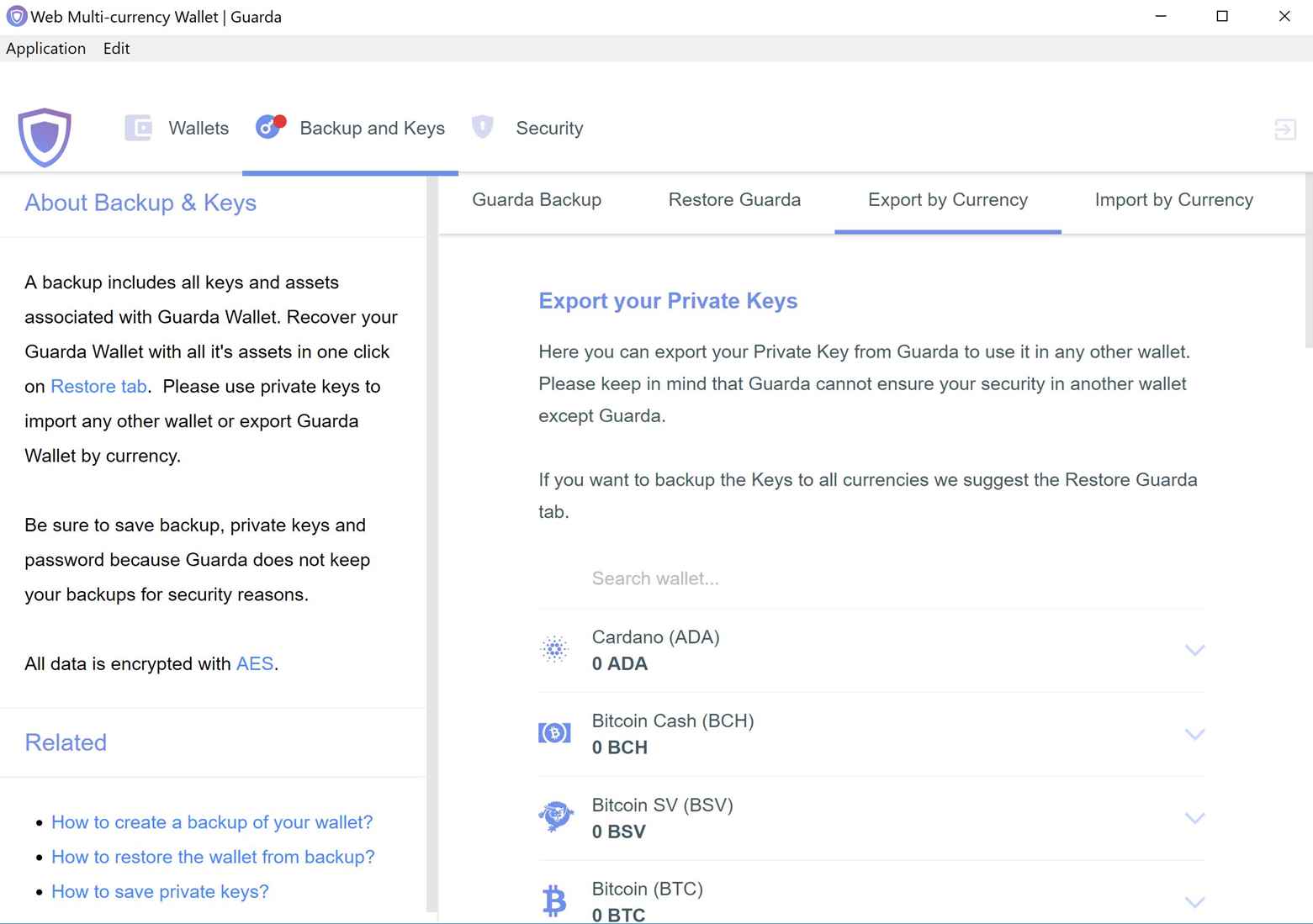
بعد از اینکه ارز دیجیتال را انتخاب کردید ، با وارد کردن رمزتان ، امکان مشاهدهی کلید خصوصی خود را دارید :
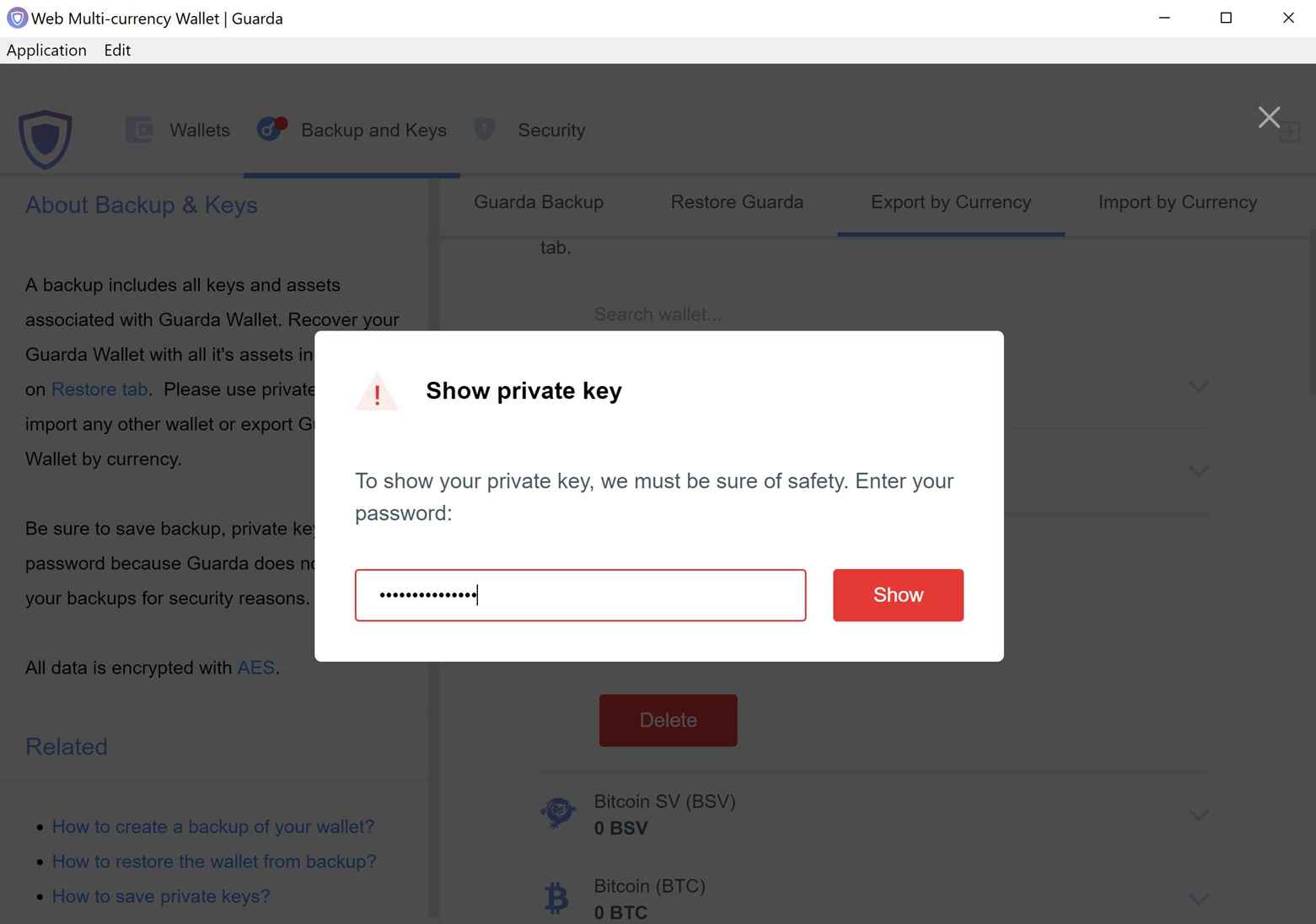
برای اینکه بخواهید سایر کیف پول هایتان را به این کیف پول وارد کنید ، این امکان را دارید به قسمت Backup and Keys و نوار Import and Currency مراجعه کنید و کلید خصوصی خود را وارد کنید و ارز دیجیتالی مورد نظر خود را انتخاب نمایید ، روی گزینه Add Wallet بزنید .

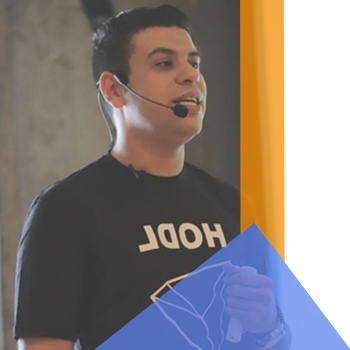









دیدگاهتان را بنویسید